Entfernen Sandboxtest Ransomware und stellen Sie verschlüsselte Dateien wieder her
Vollständige Tipps zum loschen Sandboxtest Ransomware und zur Wiederherstellung von Dateien
Sandboxtest Ransomware ist eine Ransomware und Teil der Xorist Ransomware-Gruppe. Wie alle seine Vorgänger wie Txt, Wannacry and Raped verschlüsselt die Malware alle gespeicherten Dateien und verlangt dann Lösegeld für die Entschlüsselung. Während des Verschlüsselungsprozesses werden alle verschlüsselten Dateien mit der Erweiterung .sandboxtest angehängt. Beispielsweise würde eine Datei 1.jpg ähnlich wie 1.jph.sandboxtest, 2.jpg als 2.jpg.sandboxtest usw. angezeigt. Nach der Dateiverschlüsselung wird die Lösegeldnachricht gelöscht. Es wird in einer TXT-Datei mit dem Namen “КАК РАСШИФРОВАТЬ ФАЙЛЫ.txt” angezeigt. Außerdem wird ein Popup-Fenster gelöscht. Die Textnachricht sowohl im Popup-Fenster als auch in der Textdatei ist identisch und in russischer Sprache verfasst.
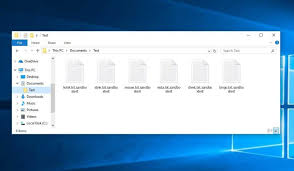
Die von Sandboxtest Ransomware angezeigte Lösegeldnotiz ist unvollständig. Es enthält keine Kontaktinformationen wie die Kontaktdaten der Cyberkriminellen. Man kann also sagen, dass sich die Malware in der Anfangsphase oder im Teststadium befindet. Später werden die Virenentwickler es möglicherweise mit den Problemkorrekturen veröffentlichen. Die Textdatei (und das Popup-Fenster) informieren den Benutzer über den Angriff, der dazu führte, dass Dateien verschlüsselt und nicht zugänglich waren. Außerdem werden ihnen angeblich Anweisungen gegeben, dass sie sich per SMS an die Gauner hinter der Ransomware wenden müssen, um die Dateien in den früher zugänglichen Zustand zu versetzen. Es gibt jedoch keine solche Telefonnummer, über die die Benutzer ihnen eine Nachricht senden können. Sie werden benachrichtigt, dass sie nur fünf Versuche haben, den richtigen Entschlüsselungscode einzugeben. Wenn die Versuche überschritten wurden, ist die Entschlüsselung der Dateien in Zukunft nicht mehr möglich.
Vollständiger Text im Popup-Fenster und die von Sandboxtest Ransomware abgelegte TXT-Datei:
Внимание! Все Ваши файлы зашифрованы!
Чтобы восстановить свои файлы и получить к ним доступ,
отправьте смс с текстом SOC на номер MTS
У вас есть 5 попыток ввода кода. При превышении этого
количества, все данные необратимо испортятся. Будьте
внимательны при вводе кода!
Leider ist in großen Fällen bei Systeminfektionen mit Ransomware-Viren die Wiederherstellung von Dateien ohne die Beteiligung der dahinter stehenden Gauner nicht möglich. Dies kann der Fall sein, wenn bei den Bedrohungen Fehler oder Bugs festgestellt wurden oder sich die Malware in der Entwicklungsphase befindet. In jedem Fall müssen Sie die Lösegeldgebühr nicht um jeden Preis bezahlen – die Gauner werden Ihnen niemals das Entschlüsselungswerkzeug zur Verfügung stellen. Wenn Sie bezahlen – Sie werden betrogen -, erleiden Sie den finanziellen Verlust und die Dateien bleiben in verschlüsselter Form. Um zu verhindern, dass der Virus unverschlüsselte Dateien verschlüsselt und andere größere Schäden verursacht, müssen Sie Sandboxtest Ransomware so schnell wie möglich entfernen.
Bei diesem Vorgang werden jedoch bereits verschlüsselte Dateien nicht wiederhergestellt. Zu diesem Zweck können Sie das vorhandene Backup verwenden oder zu anderen Alternativen wie Shadow Volume Copies oder Datenwiederherstellungstools wechseln. Eine vollständige Anleitung zum Wiederherstellen der Dateien mit diesen Optionen finden Sie in unserem Abschnitt zur Datenwiederherstellung unter dem Beitrag. Dort finden Sie auch eine vollständige manuelle und automatische Anleitung zum Entfernen von Sandboxtest Ransomware aus dem System. Wählen Sie die aus, die Ihrer Meinung nach am besten für Sie geeignet ist. Wir empfehlen jedoch, die zweite Option zu wählen, insbesondere wenn Sie Anfänger sind, um Viren manuell zu entfernen. Sie müssen viel durchgehen, das System im abgesicherten Modus neu starten, Befehlen folgen und vor allem nach den mit der Malware verbundenen Dateien suchen. Dies alles ist ein komplizierter Prozess und Fehler können zu erheblichen Systemschäden führen. Wenn Sie sich in Bezug auf Ihre IT-Kenntnisse nicht sehr sicher sind, sollten Sie sich auf die Option zum automatischen Entfernen von Malware beziehen.
Wie hat Sandboxtest Ransomware meinen Computer infiltriert?
Ransomware und andere bösartige Malware werden häufig über Spam-Kampagnen verbreitet. Der Begriff Betrugskampagne wird verwendet, um einen groß angelegten Vorgang zu definieren, bei dem Tausende von Spam-E-Mails entworfen und zugestellt werden. Diese Briefe enthalten ansteckende Dateien oder Links für Dateien wie Anhänge. Die infektiösen Dateien können in beliebigen Formaten wie Archiven, ausführbaren Dateien, PDFs, Microsoft Office-Dokumenten, JavaScript usw. vorliegen. Wenn diese Dateien ausgeführt, ausgeführt oder auf andere Weise geöffnet werden, wird der Download- / Installationsprozess für bösartige Malware ausgelöst. Malware kann auch über inoffizielle und kostenlose Datei-Hosting-Sites, P2P-Netzwerke und andere Downloader / Installer von Drittanbietern verbreitet werden. Illegale Aktivierungstools und gefälschte Updater sind dafür beste Beispiele. Risse verursachen Infektionen, anstatt lizenzierte Produkte zu aktivieren. Unzulässige Updater infizieren Systeme, indem sie die Schwächen veralteter Programme missbrauchen und / oder Malware anstelle des versprochenen Updates installieren.
Bedrohungsübersicht
Name: Sandboxtest Ransomware
Familie: Xorist Ransomware-Gruppe
Klassifizierung: Ransomware / dateiverschlüsselnde Malware
Dateimarkierung: .Sandboxtest
Verteilung: Die Malware wird normalerweise über böswillige E-Mail-Nachrichtenanhänge, ungeschützte RDP-Posts, P2P-Netzwerke oder Raubkopien verteilt
Weitere Merkmale: Nach der Installation sperrt die Malware Dateien und löscht einen Lösegeldschein mit Informationen zur Datenwiederherstellung und Lösegeldzahlung von dahinter stehenden Gaunern
Entfernen: Verwenden Sie ein seriöses Antiviren-Tool oder befolgen Sie die manuelle Anleitung zum Entfernen von Malware, um Sandboxtest Ransomware vom System zu entfernen
Dateiwiederherstellung: Die Datenwiederherstellung ist eine einfache Aufgabe für Sie, wenn Sie Sicherungsdateien haben. Wenn Ihnen solche Dateien jedoch fehlen, lesen Sie den Abschnitt zur Datenwiederherstellung unter dem Beitrag. Dort finden Sie schrittweise Anweisungen, wie Sie die Dateien mithilfe von Shadow Volume Copy oder einem anderen Datenwiederherstellungstool in den zuvor zugänglichen Zustand versetzen
Wie kann man eine Ransomware-Infektion verhindern?
Um eine Systeminfektion per Spam-E-Mail zu vermeiden, müssen Sie vermeiden, verdächtige / irrelevante E-Mails zu öffnen, insbesondere keine darin enthaltenen Anhänge oder Website-Links. Es wird empfohlen, für den Download von Software nur offizielle Websites und direkte Links zu verwenden. Aktivieren und aktualisieren Sie außerdem alle Programme mit den Tools / Funktionen, die nur von offiziellen Softwareentwicklern bereitgestellt werden. Um die Integrität des Geräts und die persönliche Sicherheit zu gewährleisten, ist es auch wichtig, über ein seriöses Antiviren-Tool zu verfügen und es auf dem neuesten Stand zu halten. Darüber hinaus sollte diese Software immer verwendet werden, um regelmäßige System-Scans durchzuführen und erkannte Bedrohungen zu entfernen. Wenn der Computer bereits mit Ransomware infiziert ist, verwenden Sie ein seriöses Antiviren-Tool und entfernen Sie es sofort.
Sonderangebot
Sandboxtest Ransomware kann eine gruselige Computerinfektion sein, die immer wieder auftritt, wenn die Dateien auf Computern verborgen bleiben. Um diese Malware problemlos zu entfernen, empfehlen wir Ihnen, einen leistungsstarken Spyhunter-Antimalwarescanner zu verwenden, um zu prüfen, ob das Programm Ihnen dabei helfen kann, diesen Virus loszuwerden.
Lesen Sie unbedingt die EULA, die Kriterien für die Bedrohungsbewertung und die Datenschutzbestimmungen von SpyHunter. Der kostenlose Spyhunter-Scanner, der heruntergeladen wurde, scannt und erkennt aktuelle Bedrohungen von Computern und kann sie auch einmal entfernen. Sie müssen jedoch die nächsten 48 Stunden warten. Wenn Sie beabsichtigen, erkannte Inhalte sofort zu entfernen, müssen Sie die Lizenzversion kaufen, mit der die Software vollständig aktiviert wird.
Datenrettungsangebot
Wir empfehlen Ihnen, Ihre kürzlich erstellten Sicherungsdateien auszuwählen, um Ihre verschlüsselten Dateien wiederherzustellen. Wenn Sie jedoch keine solchen Sicherungen haben, können Sie ein Datenwiederherstellungstool verwenden, um zu überprüfen, ob Sie Ihre verlorenen Daten wiederherstellen können.
Antimalwaredetails und Benutzerhandbuch
Klicken Sie hier für Windows
Klicken Sie hier für Mac
Schritt 1: entfernen Sandboxtest Ransomware durch “Abgesicherter Modus mit Netzwerk”
Schritt 2: Löschen Sandboxtest Ransomware mit “Systemwiederherstellung”
Schritt 1: entfernen Sandboxtest Ransomware durch “Abgesicherter Modus mit Netzwerk”
Für Benutzer von Windows XP und Windows 7: Starten Sie den PC im abgesicherten Modus. Klicken Sie auf die Option „Start“ und drücken Sie während des Startvorgangs kontinuierlich auf F8, bis das Menü „Windows Advanced Option“ auf dem Bildschirm angezeigt wird. Wählen Sie “Abgesicherter Modus mit Netzwerk” aus der Liste.

Auf dem Desktop wird jetzt ein Windows-Home-Bildschirm angezeigt, und die Workstation arbeitet jetzt im abgesicherten Modus mit Netzwerk.
Für Windows 8-Benutzer: Gehen Sie zum Startbildschirm. Geben Sie in den Suchergebnissen “Einstellungen auswählen” “Erweitert” ein. Wählen Sie unter “Allgemeine PC-Einstellungen” die Option “Erweiterter Start”. Klicken Sie erneut auf die Option “Jetzt neu starten”. Die Workstation startet mit dem Menü „Advanced Startup Option“. Klicken Sie auf “Problembehandlung” und dann auf “Erweiterte Optionen”. Drücken Sie im Bildschirm “Erweiterte Optionen” auf “Starteinstellungen”. Klicken Sie erneut auf die Schaltfläche “Neustart”. Die Workstation wird nun im Bildschirm „Startup Setting“ neu gestartet. Als nächstes drücken Sie F5, um im abgesicherten Modus im Netzwerk zu starten

Für Windows 10-Benutzer: Drücken Sie auf das Windows-Logo und auf das Symbol „Power“. Wählen Sie im neu geöffneten Menü „Neu starten“, während Sie die Umschalttaste auf der Tastatur gedrückt halten. Klicken Sie im neu geöffneten Fenster “Option auswählen” auf “Problembehandlung” und dann auf “Erweiterte Optionen”. Wählen Sie “Startup Settings” und klicken Sie auf “Restart”. Klicken Sie im nächsten Fenster auf der Tastatur auf die Schaltfläche „F5“.

Schritt 2: Löschen Sandboxtest Ransomware mit “Systemwiederherstellung”
Melden Sie sich bei dem mit Sandboxtest Ransomware infizierten Konto an. Öffnen Sie den Browser und laden Sie ein legitimes Anti-Malware-Tool herunter. Führen Sie einen vollständigen System-Scan durch. Entfernen Sie alle böswillig entdeckten Einträge.
Sonderangebot
Sandboxtest Ransomware kann eine gruselige Computerinfektion sein, die immer wieder auftritt, wenn die Dateien auf Computern verborgen bleiben. Um diese Malware problemlos zu entfernen, empfehlen wir Ihnen, einen leistungsstarken Spyhunter-Antimalwarescanner zu verwenden, um zu prüfen, ob das Programm Ihnen dabei helfen kann, diesen Virus loszuwerden.
Lesen Sie unbedingt die EULA, die Kriterien für die Bedrohungsbewertung und die Datenschutzbestimmungen von SpyHunter. Der kostenlose Spyhunter-Scanner, der heruntergeladen wurde, scannt und erkennt aktuelle Bedrohungen von Computern und kann sie auch einmal entfernen. Sie müssen jedoch die nächsten 48 Stunden warten. Wenn Sie beabsichtigen, erkannte Inhalte sofort zu entfernen, müssen Sie die Lizenzversion kaufen, mit der die Software vollständig aktiviert wird.
Datenrettungsangebot
Wir empfehlen Ihnen, Ihre kürzlich erstellten Sicherungsdateien auszuwählen, um Ihre verschlüsselten Dateien wiederherzustellen. Wenn Sie jedoch keine solchen Sicherungen haben, können Sie ein Datenwiederherstellungstool verwenden, um zu überprüfen, ob Sie Ihre verlorenen Daten wiederherstellen können.
Falls Sie den PC nicht im abgesicherten Modus mit Netzwerk starten können, versuchen Sie es mit der Systemwiederherstellung.
- Drücken Sie während des Startvorgangs kontinuierlich die Taste F8, bis das Menü „Erweiterte Optionen“ angezeigt wird. Wählen Sie aus der Liste “Abgesicherter Modus mit Eingabeaufforderung” und drücken Sie die Eingabetaste.

- Geben Sie in der neu geöffneten Eingabeaufforderung “cd restore” ein und drücken Sie die Eingabetaste.

- Geben Sie Folgendes ein: rstrui.exe und drücken Sie die Eingabetaste.

- Klicken Sie in den neuen Fenstern auf “Weiter”

- Wählen Sie einen der „Wiederherstellungspunkte“ und klicken Sie auf „Weiter“. (Dieser Schritt stellt die frühere Zeit und das frühere Datum der Workstation vor der Sandboxtest Ransomware-Infiltration im PC wieder her.

- Drücken Sie in den neu geöffneten Fenstern auf „Ja“.

Laden Sie nach der Wiederherstellung Ihres PCs auf das vorherige Datum und die vorherige Uhrzeit das empfohlene Anti-Malware-Tool herunter und führen Sie einen Tiefenscan durch, um entfernen Sandboxtest Ransomware Dateien , wenn diese auf der Workstation verbleiben.
Verwenden Sie die Funktion „Windows-Vorgängerversion“, um jede (separate) Datei mit dieser Ransomware wiederherzustellen. Diese Methode ist wirksam, wenn „Systemwiederherstellungsfunktion“ auf der Workstation aktiviert ist.
Wichtiger Hinweis: Einige Varianten von Sandboxtest Ransomware löschen auch die „Schattenvolumenkopien“, daher funktioniert diese Funktion möglicherweise nicht immer und gilt nur für ausgewählte Computer.
So stellen Sie eine einzelne verschlüsselte Datei wieder her:
Um eine einzelne Datei wiederherzustellen, klicken Sie mit der rechten Maustaste darauf und gehen Sie zu “Eigenschaften”. Wählen Sie die Registerkarte “Vorherige Version”. Wählen Sie einen „Wiederherstellungspunkt“ und klicken Sie auf die Option „Wiederherstellen“.

Um auf die mit Sandboxtest Ransomware verschlüsselten Dateien zuzugreifen, können Sie auch den “Shadow Explorer“ verwenden. (http://www.shadowexplorer.com/downloads.html). Um weitere Informationen zu dieser Anwendung zu erhalten, klicken Sie hier. (http://www.shadowexplorer.com/documentation/manual.html)

Wichtig: Data Encryption Ransomware ist sehr gefährlich und es ist immer besser, Vorsichtsmaßnahmen zu treffen, um Angriffe auf Ihre Workstation zu vermeiden. Es wird empfohlen, ein leistungsstarkes Anti-Malware-Tool zu verwenden, um den Schutz in Echtzeit zu gewährleisten. Mit Hilfe von “SpyHunter” werden “Gruppenrichtlinienobjekte” in die Register implantiert, um schädliche Infektionen wie Sandboxtest Ransomware zu blockieren.
In Windows 10 erhalten Sie außerdem eine einzigartige Funktion namens „Fall Creators Update“, die die Funktion „Controlled Folder Access“ (Kontrollierter Ordnerzugriff) bietet, um jede Art der Verschlüsselung der Dateien zu blockieren. Mithilfe dieser Funktion sind alle Dateien, die an Orten wie “Dokumente”, “Bilder”, “Musik”, “Videos”, “Favoriten” und “Desktop” gespeichert sind, standardmäßig sicher.

Es ist sehr wichtig, dass Sie dieses “Windows 10 Fall Creators Update” auf Ihrem PC installieren, um Ihre wichtigen Dateien und Daten vor Ransomware-Verschlüsselung zu schützen. Weitere Informationen zum Abrufen dieses Updates und Hinzufügen eines zusätzlichen Schutzformulars für rnasomware-Angriffe finden Sie hier. (https://blogs.windows.com/windowsexperience/2017/10/17/get-windows-10-fall-creators-update/)
Wie kann ich die von Sandboxtest Ransomware verschlüsselten Dateien wiederherstellen?
Bis jetzt hätten Sie verstanden, was mit Ihren persönlichen Dateien passiert ist, die verschlüsselt wurden, und wie Sie die mit Sandboxtest Ransomware verbundenen Skripte und Nutzdaten entfernen können, um Ihre persönlichen Dateien zu schützen, die bis jetzt nicht beschädigt oder verschlüsselt wurden. Um die gesperrten Dateien abzurufen, wurden die Tiefeninformationen zu „Systemwiederherstellung“ und „Schattenvolumenkopien“ bereits zuvor erläutert. Falls Sie jedoch immer noch nicht auf die verschlüsselten Dateien zugreifen können, können Sie versuchen, ein Datenwiederherstellungstool zu verwenden.
Verwendung des Datenrettungs-Tools
Dieser Schritt richtet sich an alle Opfer, die bereits alle oben genannten Verfahren ausprobiert haben, aber keine Lösung gefunden haben. Außerdem ist es wichtig, dass Sie auf den PC zugreifen und jede Software installieren können. Das Datenwiederherstellungs-Tool arbeitet auf der Basis des System-Scan- und Wiederherstellungsalgorithmus. Es durchsucht die Systempartitionen nach den Originaldateien, die von der Malware gelöscht, beschädigt oder beschädigt wurden. Denken Sie daran, dass Sie das Windows-Betriebssystem nicht neu installieren dürfen, da sonst die “vorherigen” Kopien dauerhaft gelöscht werden. Sie müssen zuerst den Arbeitsplatz reinigen und die entfernen Sandboxtest Ransomware Infektion. Lassen Sie die gesperrten Dateien unverändert und befolgen Sie die unten aufgeführten Schritte.
Schritt 1: Laden Sie die Software von der Workstation herunter, indem Sie auf die Schaltfläche “Download” unten klicken.
Schritt 2: Führen Sie das Installationsprogramm aus, indem Sie auf heruntergeladene Dateien klicken.

Schritt 3: Auf dem Bildschirm wird eine Seite mit Lizenzvereinbarungen angezeigt. Klicken Sie auf “Akzeptieren”, um den Nutzungsbedingungen zuzustimmen. Befolgen Sie die Anweisungen auf dem Bildschirm, und klicken Sie auf die Schaltfläche „Fertig stellen“.

Schritt 4: Sobald die Installation abgeschlossen ist, wird das Programm automatisch ausgeführt. Wählen Sie in der neu geöffneten Oberfläche die Dateitypen aus, die Sie wiederherstellen möchten, und klicken Sie auf “Weiter”.

Schritt 5: Sie können die Laufwerke auswählen, auf denen die Software ausgeführt werden soll, und den Wiederherstellungsprozess ausführen. Klicken Sie anschließend auf die Schaltfläche “Scannen”.

Schritt 6: Basierend auf dem Laufwerk, das Sie zum Scannen auswählen, beginnt der Wiederherstellungsprozess. Der gesamte Vorgang kann abhängig von der Lautstärke des ausgewählten Laufwerks und der Anzahl der Dateien einige Zeit in Anspruch nehmen. Sobald der Vorgang abgeschlossen ist, wird auf dem Bildschirm ein Datenexplorer mit einer Vorschau der wiederherzustelbdgdlenden Daten angezeigt. Wählen Sie die Dateien aus, die Sie wiederherstellen möchten.

Schritt 7. Als nächstes suchen Sie den Speicherort, an dem Sie die wiederhergestellten Dateien speichern möchten.

Sonderangebot
Sandboxtest Ransomware kann eine gruselige Computerinfektion sein, die immer wieder auftritt, wenn die Dateien auf Computern verborgen bleiben. Um diese Malware problemlos zu entfernen, empfehlen wir Ihnen, einen leistungsstarken Spyhunter-Antimalwarescanner zu verwenden, um zu prüfen, ob das Programm Ihnen dabei helfen kann, diesen Virus loszuwerden.
Lesen Sie unbedingt die EULA, die Kriterien für die Bedrohungsbewertung und die Datenschutzbestimmungen von SpyHunter. Der kostenlose Spyhunter-Scanner, der heruntergeladen wurde, scannt und erkennt aktuelle Bedrohungen von Computern und kann sie auch einmal entfernen. Sie müssen jedoch die nächsten 48 Stunden warten. Wenn Sie beabsichtigen, erkannte Inhalte sofort zu entfernen, müssen Sie die Lizenzversion kaufen, mit der die Software vollständig aktiviert wird.
Datenrettungsangebot
Wir empfehlen Ihnen, Ihre kürzlich erstellten Sicherungsdateien auszuwählen, um Ihre verschlüsselten Dateien wiederherzustellen. Wenn Sie jedoch keine solchen Sicherungen haben, können Sie ein Datenwiederherstellungstool verwenden, um zu überprüfen, ob Sie Ihre verlorenen Daten wiederherstellen können.





